图6.43中包含两条生产线的产量与不良品数量,现要求将大于1000的产量用红线标注出来,如何才能快捷完成?
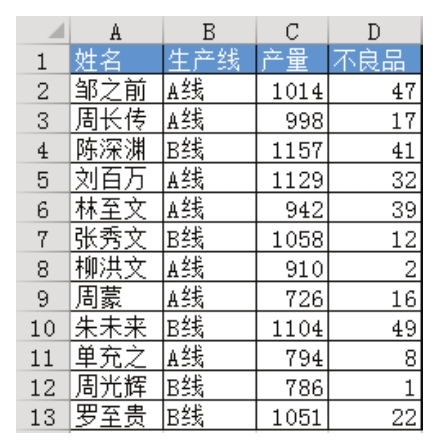
图6.43 产量表
解题步骤
条件格式无法将符合条件的单元格加圈,数据验证工具则可以实现,操作步骤如下。
1.选择C2:C13区域。
2.单击功能区的“数据”→“数据验证”,弹出“数据验证”对话框。
3.将验证条件设置为整数,且小于或等于1000,设置界面如图6.44所示。
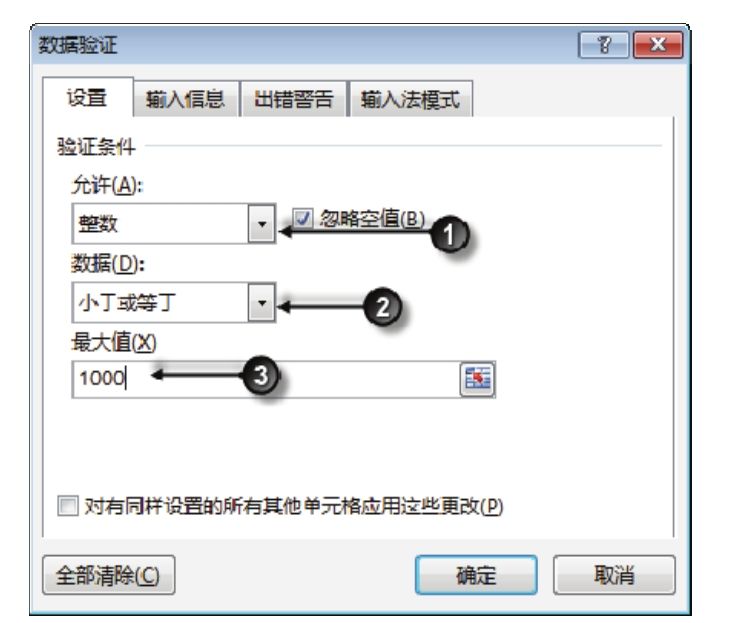
图6.44 设置数据验证条件
4.单击“确定”按钮返回工作表界面,然后单击功能区的“数据”→“数据验证”→“圈释无效数据”,此时大于1000的所有单元格都会自动被红圈圈住,效果如图6.45所示。
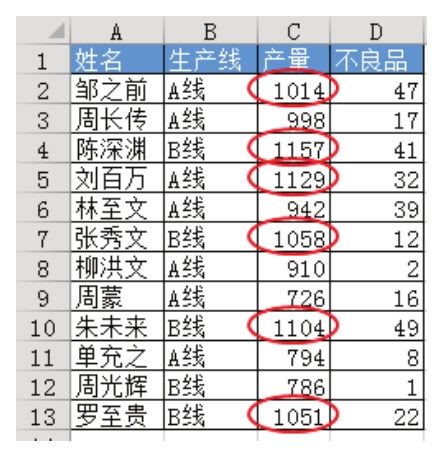
图6.45 用红圈标示目标单元格
知识扩展
1.数据验证用于限制区域中只能输入符合条件的数据,对于已经在区域中输入的数据是无法限制的,但是可以通过“圈释无效数据”找出不符合条件的单元格。
在设置数据验证时,一定要设置为相反的条件。例如,本例的目标是标示大于1000的单元格,那么设置数据验证时就将“小于等于1000”作为条件。
2.“圈释无效数据”产生的红圈仅用于临时查看,保存文件后红圈会自动消失。